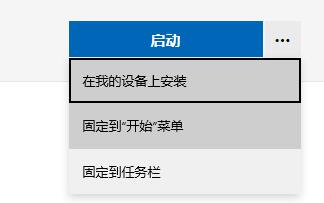Win11如何设置闹钟提醒?Win11设置闹钟提醒的方法
闹钟是自win10系统以来就在系统中的应用功能,不少小伙伴会通过设置闹钟来提醒自己做什么事情,但有的小伙伴升级到Win11系统后却不知道闹钟如何设置,下面就就和小编一起
闹钟是自win10系统以来就在系统中的应用功能,不少小伙伴会通过设置闹钟来提醒自己做什么事情,但有的小伙伴升级到Win11系统后却不知道闹钟如何设置,下面就就和小编一起来看看怎么操作吧。
Win11设置闹钟提醒的方法
1、我们在开始菜单中就可以找到“闹钟和时钟”,点击进入。
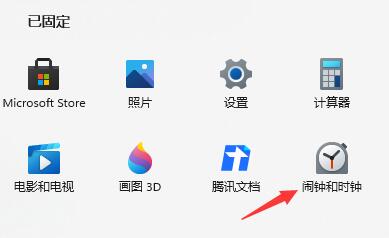
2、然后点击左边的“闹钟”,再点击右侧的开关来开启它。
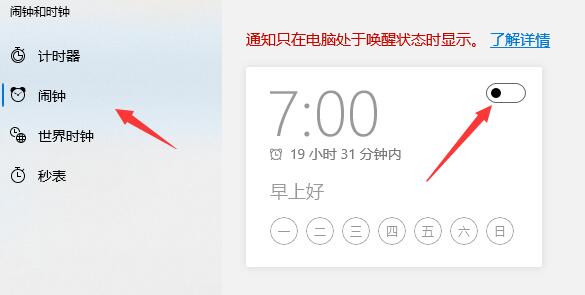
3、接着点击闹钟面板就可以开始设置闹钟的时间、备注、重复、声音等选项。
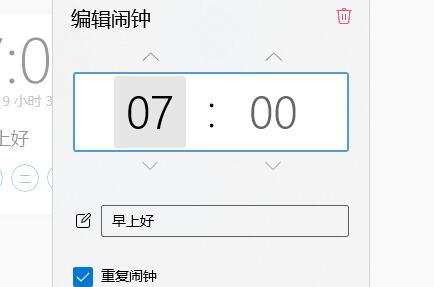
4、如果大家杯弓蛇影拼音:bēi gōng shé yǐng释义:将映在酒杯里的弓影误认为蛇。比喻因疑神疑鬼而引起恐惧。出处:汉·应劭《风俗通义·世间多有见怪》时北壁上有悬赤弩照于杯,形如蛇。宣畏恶之,然不敢不饮。”示例:金玦厖凉含隐痛,~负奇冤。★清·黄遵宪《感事》诗没有闹钟功能,可能是没有下载安装,可以先进入微软商店。

5、然后在右上角搜索框中搜索并打开“Windows闹钟和时钟”。
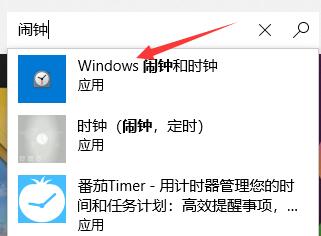
6、打开之后点击下方的“获取”。
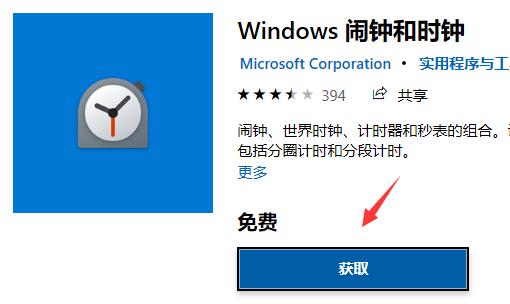
7、获取完成后点击右上角的“安装”。
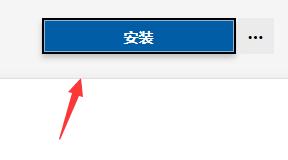
8、安装完成后点击右侧的三个点,然后选择“固定到开始菜单”即可。